Jak zarządzać subskrypcjami Google Play na Androidzie

Na Google Play jest wiele świetnych aplikacji, w które warto się zaangażować subskrypcyjnie. Po pewnym czasie lista subskrypcji rośnie i trzeba nimi zarządzać.

Aktualizowanie aplikacji na Androida jest ważne. Dzięki tym aktualizacjom możesz poprawić błędy i nowe funkcje. Aktualizowanie aplikacji na Androida zapobiega problemom z aplikacją, co zawsze jest dobre.
Zawsze możesz zaktualizować aplikacje na Androida ręcznie lub automatycznie. Poniższy przewodnik pokaże Ci, jak samodzielnie zaktualizować aplikacje na Androida lub poprosić Google Play o ich aktualizację.
Jeśli chcesz kontrolować, jakie aplikacje na Androida są aktualizowane i kiedy zawsze możesz to zrobić ręcznie. Możesz to zrobić, otwierając Google Play i dotykając swojego zdjęcia profilowego . Przejdź do Ustawień, a następnie Moje aplikacje i gry. Na następnym obrazie powinieneś zobaczyć wszystkie, jeśli w ogóle, aplikacje, które wymagają aktualizacji.
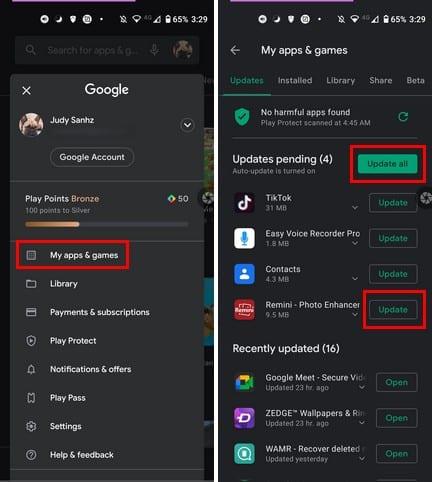
U góry zobaczysz przycisk aktualizacji wszystkich aplikacji. Jeśli jednak chcesz najpierw zaktualizować najczęściej używane aplikacje, zawsze możesz dotknąć przycisku Aktualizuj z boku każdej aplikacji. To wszystko podczas ręcznej aktualizacji aplikacji na Androida. Jeśli chcesz automatycznie aktualizować aplikacje na Androida, kroki są nieco inne.
Jeśli nie masz czasu, aby wejść do Google Play i ręcznie zaktualizować aplikacje na Androida, jest prostszy sposób. Możesz ręcznie zaktualizować swoje aplikacje, dotykając swojego profilu Google Play i przechodząc do Ustawień. Gdy jesteś w środku, dotknij nie Ogólne, a następnie Automatycznie aktualizuj aplikacje.
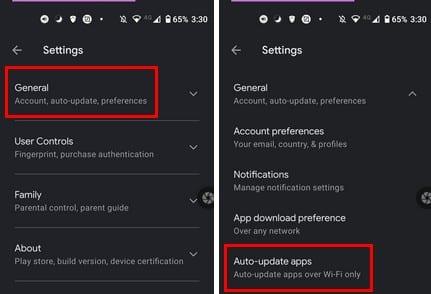
Aplikacje do automatycznej aktualizacji pokażą Ci trzy opcje:
Upewnij się, że wybrałeś opcję przez Wi-Fi i możesz iść.
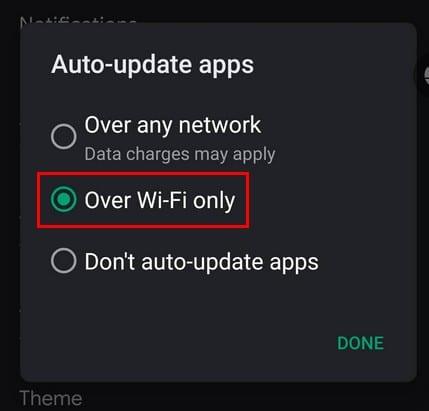
Nawet jeśli masz skonfigurowany system automatycznej aktualizacji, dobrze jest sprawdzić, czy jakieś aplikacje zostały pozostawione i nie zostały zaktualizowane.
Niezależnie od tego, czy aktualizujesz aplikacje na Androida ręcznie, czy konfigurujesz, aby aktualizowały się automatycznie, ważne jest, aby otrzymały aktualizację. W ten sposób aplikacje otrzymają wszystkie potrzebne poprawki, dzięki czemu nie będą stanowić problemu dla Twojego urządzenia. Jak aktualizujesz swoje aplikacje na Androida? Podziel się swoimi przemyśleniami w komentarzach poniżej. Nie zapomnij również podzielić się artykułem z innymi w mediach społecznościowych.
Na Google Play jest wiele świetnych aplikacji, w które warto się zaangażować subskrypcyjnie. Po pewnym czasie lista subskrypcji rośnie i trzeba nimi zarządzać.
Wyczyść historię pobierania aplikacji na Google Play, aby uzyskać świeży start. Oto krok po kroku, przyjazne dla początkujących porady.
Zobacz naszą historię zakupów w Google Play, postępując zgodnie z tymi przyjaznymi dla początkujących krokami, aby kontrolować wydatki na aplikacje.
Oto, co musisz wiedzieć, aby zarządzać swoimi subskrypcjami w Google Play. Oto, jak odnowić subskrypcję dowolnej aplikacji.
Odkryj cztery różne sposoby wykorzystania dowolnej karty upominkowej Google Play na dowolnym urządzeniu. Oto jak doładować swoje konto Google.
Sprawdź aplikacje kupione w Google Play na urządzeniu z Androidem lub na komputerze. Proces trwa mniej niż minutę.
Dawno minęły czasy, przynajmniej w większości, kiedy płacisz za aplikację raz i nigdy więcej nie musisz się o nią martwić. Wiele aplikacji zostało zmienionych
Nigdy nie możesz być zbyt ostrożny, jeśli chodzi o ochronę poufnych danych na urządzeniu z Androidem. Ponieważ Google chce pomóc zachować Twoje urządzenie z Androidem
Błąd podczas pobierania informacji z serwera to jeden z najbardziej irytujących błędów Muzyki Google Play, jakie możesz napotkać na swoim urządzeniu.
Zawsze możesz ponownie pobrać aplikacje na Androida kupione w Google Play, wykonując te czynności.
Kilka kroków, które pomogą Ci rozwiązać problemy z niepowodzeniem pobierania podczas próby pobrania aplikacji z Google Play.
Jak dodać aplikacje z innego konta Google do urządzenia z Androidem.
Dla użytkowników Androida Sklep Google Play to punkt kompleksowej obsługi wszystkiego, czego możemy potrzebować – od przydatnych aplikacji po całkowicie bezużyteczne sposoby przejścia
Po wypróbowaniu trybu ciemnego bardzo mało prawdopodobne jest, że wrócisz do jasnego motywu. W trybie ciemnym zmniejszasz zmęczenie oczu i po prostu wygląda o wiele lepiej. ten
Dowiedz się, jak umieścić swoją bibliotekę muzyczną w środowisku Google Play.
Dowiedz się, jak uwolnić się od Google Play, blokując się w sekcji Oczekiwanie na pobranie i nie pozwalając żadnej aplikacji na aktualizację.
Napraw błąd 963 podczas pobierania aplikacji za pomocą Google Play.
Szczegółowy samouczek dotyczący włączania i wyłączania automatycznych aktualizacji aplikacji w Google Play lub Galaxy Apps na Androida.
Zapewnij sobie rozrywkę, grając w podstawową, ale zabawną grę offline w Google Play. Zobacz, jak uzyskać dostęp do gry w balon na ogrzane powietrze.
Historie na Facebooku mogą być bardzo zabawne do tworzenia. Oto jak możesz stworzyć historię na swoim urządzeniu z systemem Android i komputerze.
Dowiedz się, jak wyłączyć irytujące automatyczne odtwarzanie wideo w Google Chrome i Mozilla Firefox za pomocą tego samouczka.
Rozwiąż problem, w którym Samsung Galaxy Tab S8 utknął na czarnym ekranie i nie włącza się.
Przeczytaj teraz, aby dowiedzieć się, jak usunąć muzykę i filmy z tabletów Amazon Fire i Fire HD, aby zwolnić miejsce, uporządkować lub poprawić wydajność.
Poradnik pokazujący dwa rozwiązania, jak na stałe uniemożliwić aplikacjom uruchamianie się przy starcie na urządzeniu z Androidem.
Ten poradnik pokazuje, jak przesyłać wiadomości tekstowe z urządzenia Android za pomocą aplikacji Google Messaging.
Masz Amazon Fire i chcesz zainstalować Google Chrome? Dowiedz się, jak zainstalować Google Chrome za pomocą pliku APK na urządzeniach Kindle.
Jak włączyć lub wyłączyć funkcje sprawdzania pisowni w systemie Android.
Kiedy Samsung zaprezentował nową linię tabletów flagowych, było na co czekać. Galaxy Tab S9 i S9+ przynoszą oczekiwane ulepszenia, a Samsung wprowadził także Galaxy Tab S9 Ultra.
Czy kochasz czytać eBooki na tabletach Amazon Kindle Fire? Dowiedz się, jak dodać notatki i podkreślać tekst w książce na Kindle Fire.

























